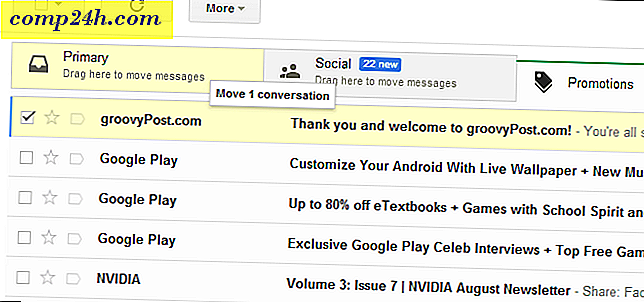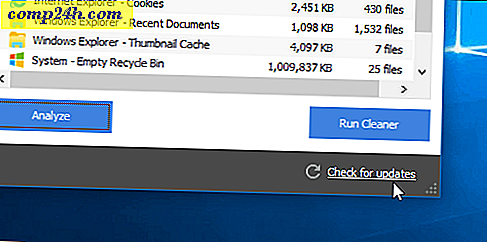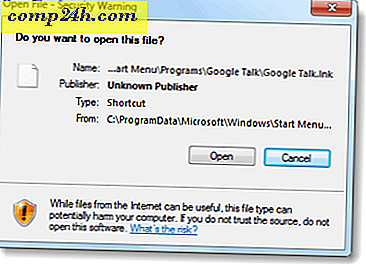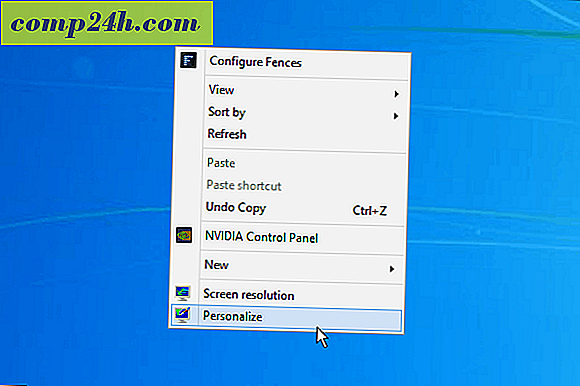विंडोज 7 चिपचिपा नोट्स का प्रभावी ढंग से उपयोग कैसे करें

स्टिकी नोट्स विंडोज 7 के साथ एक नया ग्रोवी छोटा एप्लीकेशन शामिल है। जब मैंने पहली बार स्टिकी नोट्स की कोशिश की तो मैं प्रभावित नहीं हुआ, हालांकि, कई महीनों के लिए विंडोज 7 चलाने के बाद, अब मैं खुद को इस नए ऐप का उपयोग करके खुद को ढूंढता हूं। मुझे लगता है कि आप कह सकते हैं कि मैं स्टिकी नोट्स पर "अटक गया हूं " (माफ करना, मैं खुद की मदद नहीं कर सका।)
चिपचिपा नोट्स क्या है? अनिवार्य रूप से यह वास्तविक चिपचिपा नोट्स का उपयोग करने की तरह है जो पूरे पेड़ों की चीज़ों को मारता है। हालांकि, चिपचिपा नोट्स की सबसे आकर्षक विशेषता सुविधा कारक है। आप एक नया चिपचिपा नोट बना सकते हैं, एप्लिकेशन को बंद कर सकते हैं और फिर इसे छोड़कर ठीक उसी तरह फिर से खोल सकते हैं। फ़ाइल नामों के साथ आने के लिए कोई ज़रूरत नहीं है और कोई परेशानी नहीं है। ऐसा लगता है कि क्लिपबोर्ड नोटपैड से मिलता है। भारी में बनाया गया एक मैच .. गलती सात, विंडोज 7 है।
देखने के लिए कुछ विशेषताएं:
- उन्हें व्यवस्थित करने में आपकी सहायता के लिए अपने नोट्स का रंग बदलें ( रंग विकल्प मेनू लाने के लिए किसी भी नोट पर राइट-क्लिक करें ।)
- अंतरिक्ष को बचाने के लिए नोट्स ढेर करें ।
- कोनों या किनारों को खींचकर नोट्स का आकार बदलें ।
- अतिरिक्त लंबे नोट्स के लिए स्क्रॉलबार दाएं तरफ है, या प्रतिलिपि / पेस्ट नौकरियां। (याद रखें ये "नोट्स" किताबें नहीं हैं।) :)
- मुक्त!! चिपचिपा नोट्स विंडोज 7 के सभी संस्करणों के साथ आते हैं। बहुत ग्रोवी!

आइए कुछ स्पष्ट सुविधाओं को न देखें।
स्टिकी नोट फ़ॉन्ट कैसे बदलें
दुर्भाग्यवश, हमारे पास यहां बहुत सारे विकल्प नहीं हैं; ये प्रसाद हैं।

आकार, बोल्ड, इटैलिक, रेखांकित, स्ट्राइकथ्रू, और सूचियां। इन गुणों को समायोजित करने के लिए कोई मेनू नहीं है, इसलिए आपको हॉटकी का उपयोग करना होगा।
नोट: सबसे पहले अपने चिपचिपा नोट में टेक्स्ट का चयन करें, फिर नीचे सूचीबद्ध हॉटकी का उपयोग करें:
- Ctrl + b M टेक्स्ट बोल्ड हो जाता है
- Ctrl + i एम टेक्स्ट इटालिक है
- Ctrl + u M टेक्स्ट को रेखांकित करता है
- Ctrl + t स्ट्राइकथ्रू टेक्स्ट बनाएं
- Ctrl + Shift +> M टेक्स्ट बड़ा होता है
- Ctrl + Shift + <M टेक्स्ट को छोटा करता है
- Ctrl + Shift + L सूचियां या गोलियां बनाने के लिए, सूची प्रकारों के बीच टॉगल करने के लिए बार-बार इस कुंजी संयोजन को दबाएं।
एक और अच्छी सुविधा यह है - कहें कि आप एक व्यस्त व्यक्ति हैं और इस तरह के बहुत सारे चिपचिपा नोट हैं:
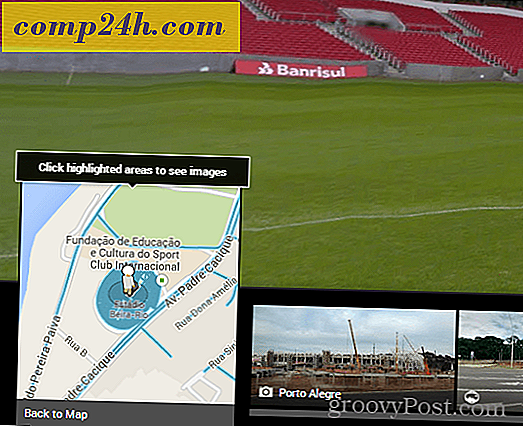
यह अव्यवस्था एक बहुत बड़ी गड़बड़ी कर सकती है क्योंकि आप अलग-अलग नोट्स को कम नहीं कर सकते हैं। यदि आप अपना पूरा डेस्कटॉप भरना नहीं चाहते हैं, तो आपको उन्हें ढेर करना होगा। यह स्थिति एक समस्या का कारण बनती है क्योंकि चिपचिपा नोट्स का एक विशाल ढेर प्रबंधित करना अभी भी एक गड़बड़ है चाहे वह कंप्यूटर स्क्रीन या आपकी डेस्क पर हो। तो यहां समाधान है।
अपनी चिपचिपा नोट्स को कैसे सूचीबद्ध करें और सूची में सभी को आसानी से एक्सेस या देखें
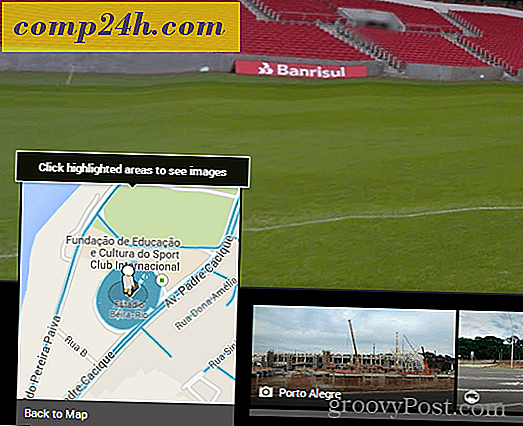
1. अपने डेस्कटॉप पर किसी भी खुले क्षेत्र पर राइट-क्लिक करें, और फिर शॉर्टकट का चयन करें । एक शॉर्टकट विंडो दिखाई देगी, खाली सफेद बॉक्स में टाइप करें या निम्न पता पेस्ट करें:
खोज-एमएस: displayname = खोज% 20 परिणाम% 20in% 20 स्टिकी% 20 नोट्स% 20 (विंडोज% 20 स्टिकी% 20 नोट्स) और क्रंब = और क्रंब = स्थान: सी% 3 ए% 5CUsers% 5C YourUSERNAME% 5CSearches% 5Cicky% 20 नोट्स% 20 (विंडोज% 20 स्टिकी % 20Notes) .searchconnector-एमएस
2. अगला क्लिक करें और निम्न विंडो पर अपने शॉर्टकट के लिए एक नाम दर्ज करें। मुझे बस इसे सरल रखना और चिपचिपा नोट्स में टाइप करना पसंद है।
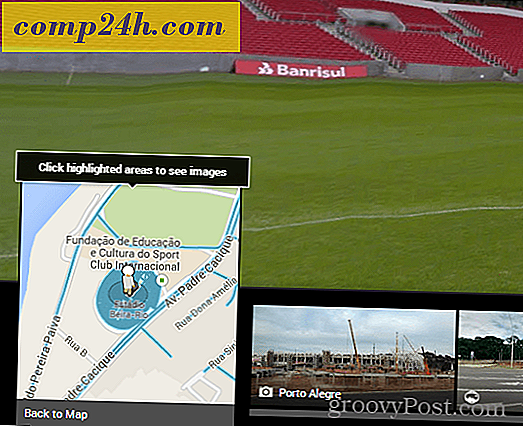
3. अब आपके द्वारा बनाए गए शॉर्टकट पर राइट-क्लिक करें और गुण चुनें । शॉर्टकट कुंजी के तहत, आप जो भी शॉर्टकट पसंद करते हैं उसे डाल सकते हैं। मैंने Ctrl + Shift + S. करना चुना
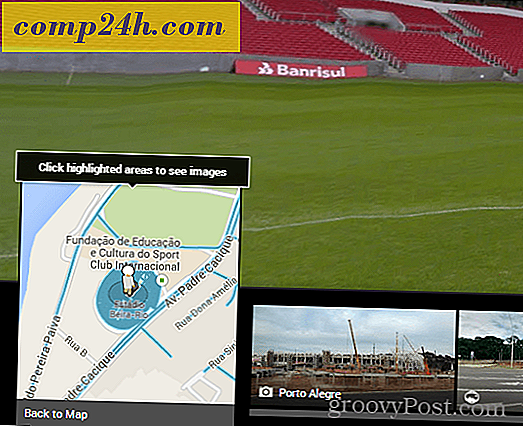
अब परिणामस्वरूप विंडो है जो शॉर्टकट पर क्लिक करते समय दिखाई देगी या जब आप अपनी शॉर्टकट कुंजी (Ctrl + Shift + S.) वैकल्पिक रूप से हिट करते हैं, तो आप प्रत्येक नोट की दिनांक और समय देखने के लिए विस्तृत दृश्य में बदल सकते हैं। यदि आप मेरे जैसे हैं, तो आपको अपने डेस्कटॉप पर अव्यवस्था पसंद नहीं है, इसलिए आप हमेशा अपने स्टिकी नोट्स शॉर्टकट को अपने कंप्यूटर पर कहीं भी फ़ोल्डर में ले जा सकते हैं।
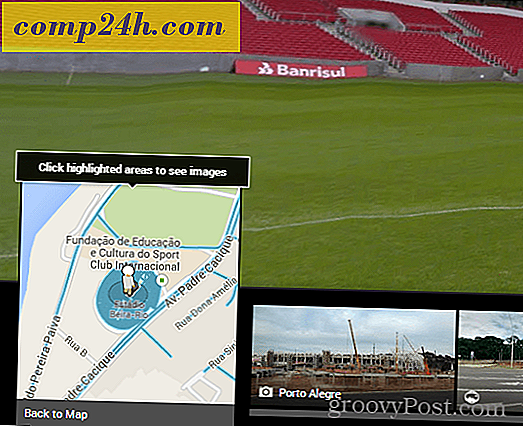
यदि आप अपने चिपचिपा नोट्स का बैकअप लेना चाहते हैं और उन्हें किसी मित्र को भेजना चाहते हैं, तो आप ब्राउज़ करके ऐसा कर सकते हैं:
सी: \ उपयोगकर्ता \ YourUSERNAME \ AppData \ रोमिंग \ माइक्रोसॉफ्ट \ चिपचिपा नोट्स
फिर StickyNote.snt की एक प्रति बनाएं
बस आज के लिए इतना ही; यह गहराई से है क्योंकि हम इस सरल कार्यक्रम के साथ जा सकते हैं। मुझे उम्मीद है कि आपने विंडोज 7 स्टिकी नोट्स के बारे में इस हाउ-टू आलेख का आनंद लिया है।